标题:"腾达(Tenda)FH329路由器固定(静态)IP上网设置"的相关路由器教程资料分享。- 【WiFi之家网】编辑整理。

本文介绍了腾达(Tenda)FH329路由器固定(静态)IP上网的设置方法;适合办理的是固定(静态)IP上网宽带的用户。ADSL(PPPOE)拨号上网、自动获取IP上网,这两种宽带类型的用户,不适合本文介绍的方法。

如何判断是不是固定(静态)IP上网?
1、自己判断
办理宽带业务后,宽带运营商会提供IP地址、子网掩码、网关、DNS服务器地址给用户,并且会提供一根网线到用户家里面。
在未使用路由器时,需根据宽带运营商提供的IP地址、子网掩码、网关、DNS服务器地址信息,来设置电脑上的IP、子网掩码、网关、DNS;然后把宽带运营商提供的网线插在电脑上,电脑就能上网。这就是固定(静态)IP上网。
2、咨询宽带运营商客服
除了上面介绍的判断方法外,用户还可以致电你的宽带运营商客服,询问客服人员,你的宽带类型。
步骤一:腾达FH329路由器安装
把宽带运营商提供的网线连接到腾达FH329路由器的WAN口(蓝色);再准备一根网线,一头连接电脑,另一头连接腾达FH329路由器上1、2、3(黄色口)中任意一个;具体安装如下图所示:

注意问题:
腾达FH329路由器正常工作状态是指示灯SYS闪烁,WAN口常亮或闪烁,1/2/3口中与电脑相连的端口常亮或闪烁。
步骤二:设置电脑IP地址
查看电脑上的IP、子网掩码、网关和DNS服务器信息,并记录下来;然后再把电脑的IP地址设置为自动获得。如下图所示:
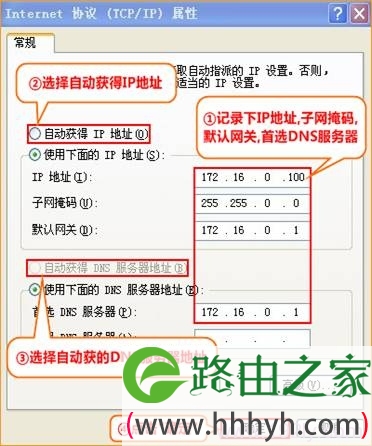
步骤三:腾达FH329路由器固定IP上网设置
1、在浏览器的地址栏中输入:192.168.0.1并按下回车按键——>在跳转页面中输入默认登录密码:admin——>点击“确定”。(如果192.168.0.1打不开,请阅读文章:腾达(Tenda)无线路由器192.168.0.1 打不开的解决办法)
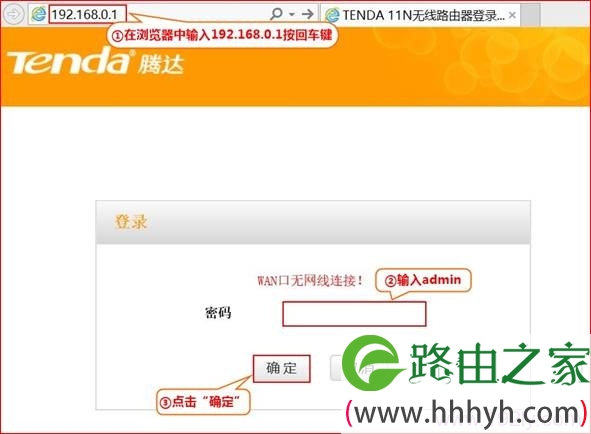
2、“联网方式”选择:静态IP——>根据步骤二中记录下来的IP、子网掩码、网关和DNS服务器信息进行填写——>设置“无线信号名称”、“无线密码”——>点击“确定”。
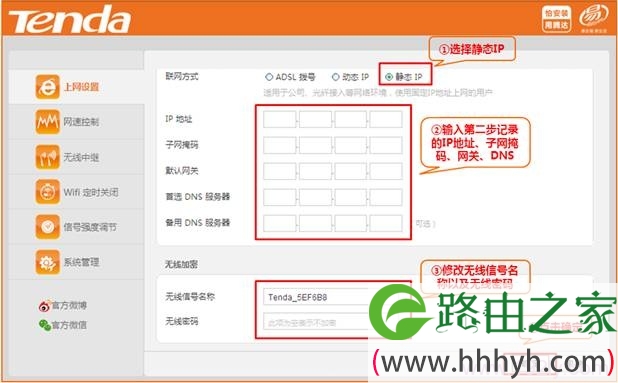
相关文章:
1、腾达(Tenda)无线路由器设置完成后上不了网
2、腾达(Tenda)路由器限制WiFi网速方法
3、如何查看无线路由器是否有人蹭网
4、腾达(Tenda)FH329路由器ADSL上网设置
5、腾达(Tenda)FH329路由器自动获取(动态)IP上网设置
以上就是关于“腾达(Tenda)FH329路由器固定(静态)IP上网设置”的教程!
原创文章,作者:路由器,如若转载,请注明出处:https://www.224m.com/88475.html

